
Gmail es el servicio de correo electrónico más popular en todo el mundo. En consecuencia, Google ofrece muchas opciones diferentes para la configuración de idioma. Aunque la configuración predeterminada se elige por región, los usuarios pueden cambiar el idioma que aparece en su pantalla, el idioma de entrada del teclado y el idioma reconocido por un lápiz óptico. Para continuar, seleccione un enlace de la siguiente lista y siga las instrucciones.
Cómo cambiar el idioma que se muestra en Gmail
Para cambiar el idioma que ves en todos los menús de Gmail, sigue los pasos a continuación.
- Abre tu cuenta de Gmail e inicia sesión, si se te solicita.
- En la esquina superior derecha de la pantalla, haga clic en el icono
 icono.
icono. - Seleccione Configuración en el menú desplegable que aparece.

- En la ventana de Configuración, en la pestaña General, haz clic en la flecha hacia abajo junto al cuadro de idioma de visualización de Gmail.

- Seleccione su idioma preferido en el menú.
- Desplácese hasta la parte inferior y haga clic en
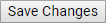 botón.
botón.
Cómo agregar un idioma de escritura, un teclado o una herramienta de escritura
Los pasos a continuación le ayudan a cambiar el idioma de los tipos de teclado y a agregar nuevos teclados virtuales e intérpretes de lápiz a una lista de selección rápida.
- Abre tu cuenta de Gmail e inicia sesión, si se te solicita.
- En la esquina superior derecha de la pantalla, haga clic en el icono
 icono.
icono. - Seleccione Configuración en el menú desplegable que aparece.

- En la ventana Configuración, en la pestaña General, marque la casilla (si aún no está marcada) junto a Habilitar herramientas de entrada.

- Junto a la línea Habilitar herramientas de entrada, haga clic en el enlace Editar herramientas.
- Seleccione un idioma de escritura
 , idioma de teclado virtual
, idioma de teclado virtual , o intérprete de lápiz óptico
, o intérprete de lápiz óptico  en el menú de la izquierda (A). Luego, haga clic en la flecha
en el menú de la izquierda (A). Luego, haga clic en la flecha  para agregar la herramienta a la lista de la derecha (B). Cuando hayas terminado de hacer tus adiciones, haz clic en el botón
para agregar la herramienta a la lista de la derecha (B). Cuando hayas terminado de hacer tus adiciones, haz clic en el botón  de Gmail en la parte inferior (C).
de Gmail en la parte inferior (C).
Cómo seleccionar un idioma de escritura, teclado o herramienta de escritura que haya agregado
Después de realizar los pasos de la sección anterior, puede acceder rápidamente a las opciones que ha agregado siguiendo los pasos a continuación.
- Abre tu cuenta de Gmail e inicia sesión si se te solicita.
- En la esquina superior derecha de la pantalla, haga clic en la pequeña flecha hacia abajo entre el Teclado
 y Configuración
y Configuración iconos.
iconos.
![]()
- Seleccione una opción de la lista. Repita para cambiar a otros según sea necesario.

Información adicional
- ¿Cómo cambio mi nombre en Google?
- ¿Cómo agregar una firma en Gmail.
- Ayuda y soporte por correo electrónico.
